Window 设置pm2开机自启动服务
2021-03-08 10:29
标签:png 删除服务 tar 图片 undefined 启动 令行 ice info 1、全局安装pm2: 2、将pm2安装成windows service,以达到开机运行的目的: 3、添加pm2环境变量: 右键 [我的电脑] - [属性] - [高级系统设置] - [环境变量] - 新建 [系统变量] 名称 路径 4、安装服务: 以管理员身份打开新的命令行窗口,执行 5、此时, PM2服务已安装成功并已启动, 可以通过 Wn+R来查看,输入 6、启动node程序 cd到当前文件夹,输入pm2 start app.js --name web_examine_system启动,其中--name web_examine_system是给当前项目命名 通过pm2 ls打印当前项目列表: 7、此时关闭该命令行,依然可以访问127.0.0.1 8、通过pm2 stop 0停止服务,0是web_examine_system的id值,用name也行,用id少打几个字 9、通过pm2 delete 0删除服务 Window 设置pm2开机自启动服务 标签:png 删除服务 tar 图片 undefined 启动 令行 ice info 原文地址:https://www.cnblogs.com/wuqilang/p/12794972.htmlnpm install pm2@latest -gnpm i -g pm2-windows-servicePM2_HOMED:\.pm2(这路径根据自己需要定)pm2-service-installPerform environment setup ? 选 nservices.msc即可看到服务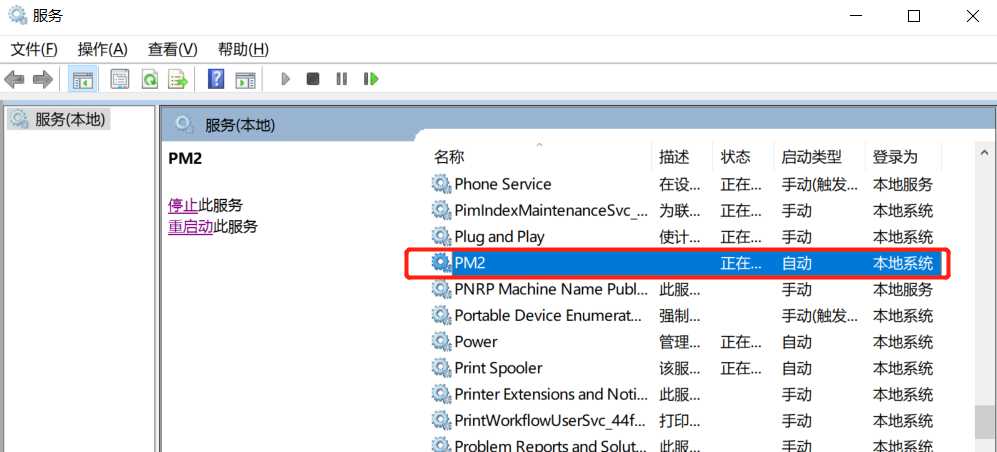
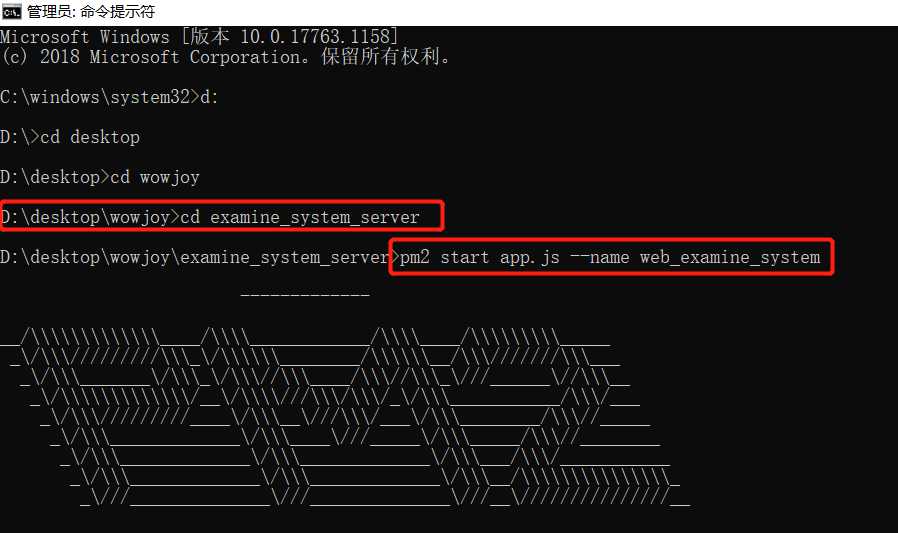



文章标题:Window 设置pm2开机自启动服务
文章链接:http://soscw.com/index.php/essay/61773.html